Referenzen:
1 Eine zusätzliche Prüfung der Glukosewerte mittels eines Blutzucker-Messgeräts ist erforderlich wenn die Symptome nicht mit den Messwerten des Systems übereinstimmen.
2 Die FreeStyle LibreLink App ist nur mit bestimmten Smartphone Modellen und Betriebssystemen kompatibel. Bitte konsultieren Sie die Kompatibilitätsliste bevor Sie die App verwenden.
3 Die FreeStyle LibreLink App ist nur mit bestimmten Mobilgeräten und Betriebssystemen kompatibel. Bevor Sie die App nutzen möchten, besuchen Sie bitte die Webseite www.LibreLink.at, um mehr Informationen zur Gerätekompatibilität zu erhalten. Die FreeStyle LibreLink App und das FreeStyle Libre Lesegerät haben ähnliche, aber keine identischen Funktionen.
4 LibreView ist eine cloudbasierte Anwendung.
5 Die Aussage basiert auf der Anzahl der Nutzer des FreeStyle Libre Messsystems weltweit im Vergleich zu der Nutzeranzahl anderer führender sensorbasierter Glukosemesssysteme für den persönlichen Gebrauch. Quelle: Daten liegen vor. Abbott Diabetes Care, Inc.
6 Das Lesegerät kann die Daten des Sensors in einem Abstand von 1 cm bis 4 cm erfassen.
7 Für ein vollständiges glykämisches Profil der letzten drei Monate muss der Sensor mindestens einmal alle 8 Stunden gescannt und alle 15 Tage ersetzt werden.
8 Alarme sind standardgemäß ausgeschaltet und müssen eingeschaltet werden.
9 Haak, Thomas, et al. Diabetes Therapy. 2017; 8 (1): 55–73. Studie wurde mit 224 Erwachsenen durchgeführt
10 Bolinder, Jan, et al. The Lancet. 2016; 388 (10057): 2254-2263. Studie wurde mit 239 Erwachsenen durchgeführt.
11 Houlder, S. K. and Yardley, J. E. Continuous Glucose Monitoring and Exercise in Type 1 Diabetes: Past, Present and Future. Biosensors 2018; 8: 73."
12 Die Übertragung zwischen den Apps erfordert eine Internetverbindung.
13 Die LibreView Daten werden in ein virtuelles nicht öffentliches Netzwerk übertragen und auf einer SQLServer-Datenbank gehostet. Die Daten sind auf Dateiebene verschlüsselt. Die Verschlüsselung und Art der Schlüsselspeicherfunktionen verhindern, dass der Cloud-Hosting-Anbieter (Amazon Web Services) die Daten einsehen kann. Bei Nutzung von LibreView in Österreich werden die Daten auf Servern in der EU gehostet. Der Zugang zum jeweiligen Nutzer-Account ist passwortgeschützt.
14 LibreLinkUp ist eine mobile Applikation. Für die Nutzung von LibreLinkUp ist eine Registrierung bei LibreView erforderlich. Für das Herunterladen der LibreLinkUp App fallen möglicherweise Datengebühren an.
15 Es besteht die Möglichkeit, die LibreLinkUp Einladung anzunehmen und damit Benachrichtigungen und Warnhinweise zu erhalten oder diese abzulehnen. Eine Entscheidung hierüber sollten Sie basierend auf Ihren Kenntnissen und Erfahrungen treffen, bei dem Erhalt eines zu hohen oder zu niedrigen Glukosewerts angemessen reagieren zu können.
16 Der Sensor ist in bis zu 1 m Wassertiefe für die Dauer von bis zu 30 Minuten wasserfest.
17 Alva S et al. Journal of Diabetes Science and Technology, 2020 | DOI: 10.1177/1932296820958754
18 Der Sensor ist 60 Minuten nach der Aktivierung für die Glukosemessung bereit.
19 Der Sensor ist in bis zu 1 m Wassertiefe für die Dauer von bis zu 30 Minuten wasserfest.
20 Die FreeStyle Libre 3 App ist nur mit bestimmten Mobilgeräten und Betriebssystemen kompatibel. Bevor Sie die App nutzen möchten, besuchen Sie bitte die Webseite www.FreeStyle.Abbott um mehr Informationen zur Gerätekompatibilität zu erhalten.
21 Haak, Thomas, et al. Diabetes Therapy. 2017; 8 (1): 55–73. Studie wurde mit 224 Erwachsenen durchgeführt
22 Bolinder, Jan, et al. The Lancet. 2016; 388 (10057): 2254-2263. Studie wurde mit 239 Erwachsenen durchgeführt.
23 Im Vergleich mit anderen am Körper zu tragenden Sensoren. Daten liegen vor. Abbott Diabetes Care.
24 Im Vergleich mit anderen vom Patienten selbst anzubringenden Sensoren. Daten liegen vor. Abbott Diabetes Care.
25 Daten liegen vor. Abbott Diabetes Care.
26 Daten liegen vor. Abbott Diabetes Care, Inc.
27 Der Alarm bei Signalverlust wird automatisch aktiviert, sobald zum ersten Mal ein Glukose-Alarm eingeschaltet wird. Der Alarm bei Signalverlust kann jederzeit aus- und wieder eingeschaltet werden.
28 Der FreeStyle Libre 3 Plus Sensor ist zertifiziert für Kinder ab 2 Jahren sowie Erwachsene, einschließlich Schwangere. Die Aufsichtspflicht über die Anwendung und die Auswertung von einem FreeStyle Libre Messsystem bei Kindern bis zur Vollendung des 12. Lebensjahres obliegt der Verantwortung einer volljährigen Person.
29 Bitte beachten Sie, dass Sie eine kompatible mylife YpsoPump benötigen, um die mylife CamAPSFX App für die automatisierte Insulinabgabe nutzen zu können.
30 Um mylife Loop nutzen zu können, benötigen Sie eine mit der mylife CamAPS FX App kompatible Version der mylifeYpsoPump und einen verbundenen FreeStyle Libre 3 Plus Sensor.
31 Das Teilen der Daten aus der FreeStyle LibreLink oder FreeStyle Libre 3 App erfordert eine Registrierung bei LibreView.
32 Haak T, Diabetes Ther. 2017 Jun;8(3):573-586. BolinderJ , Lancet 2016; 388: 2254–2263. Leelarathna L, N Engl J Med. 2022 Oct 20;387(16):1477-1487. * Die Daten dieser Studie wurden mit dem FreeStyle Libre System erhoben. FreeStyle Libre 3 verfügt über die gleichen Funktionen wie das FreeStyle Libre-System mit Echtzeit-Glukosealarmen. Daher sind die Studiendaten auf beide Produkte anwendbar.
33 Für ein vollständiges glykämisches Profil muss der FreeStyle Libre 2 Plus Sensor nach dem Auftreten eines Signalverlustes einmalig gescannt werden und alle 15 Tage ersetzt werden.
34 Daten liegen vor. Abbott Diabetes Care.
Bei den hier gezeigten Bildern handelt es sich um Agenturfotos, die mit Modells gestellt sind. Glukosedaten dienen zur Illustration, keine echten Patientendaten.
Medizinprodukt. Bitte die Gebrauchsanweisung genau beachten.
FreeStyle Libre 3 Plus Sensoren sind freigegeben für die Verwendung mit dem mylife Loop System zur automatisierten Insulinabgabe. Dieses umfasst die mylife CamAPS FX App und die mylife YpsoPump Insulinpumpe. Informationen zur Verwendung der FreeStyle Libre 3 Plus Sensoren mit dem mylife Loop System finden Sie in dem Benutzerhandbuch der mylife CamAPS FX App.
.svg)



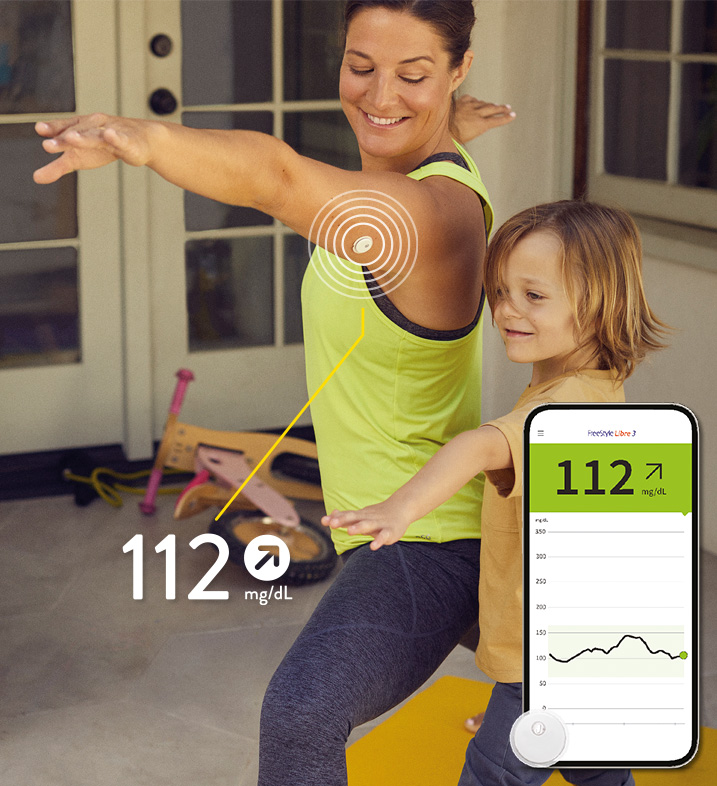


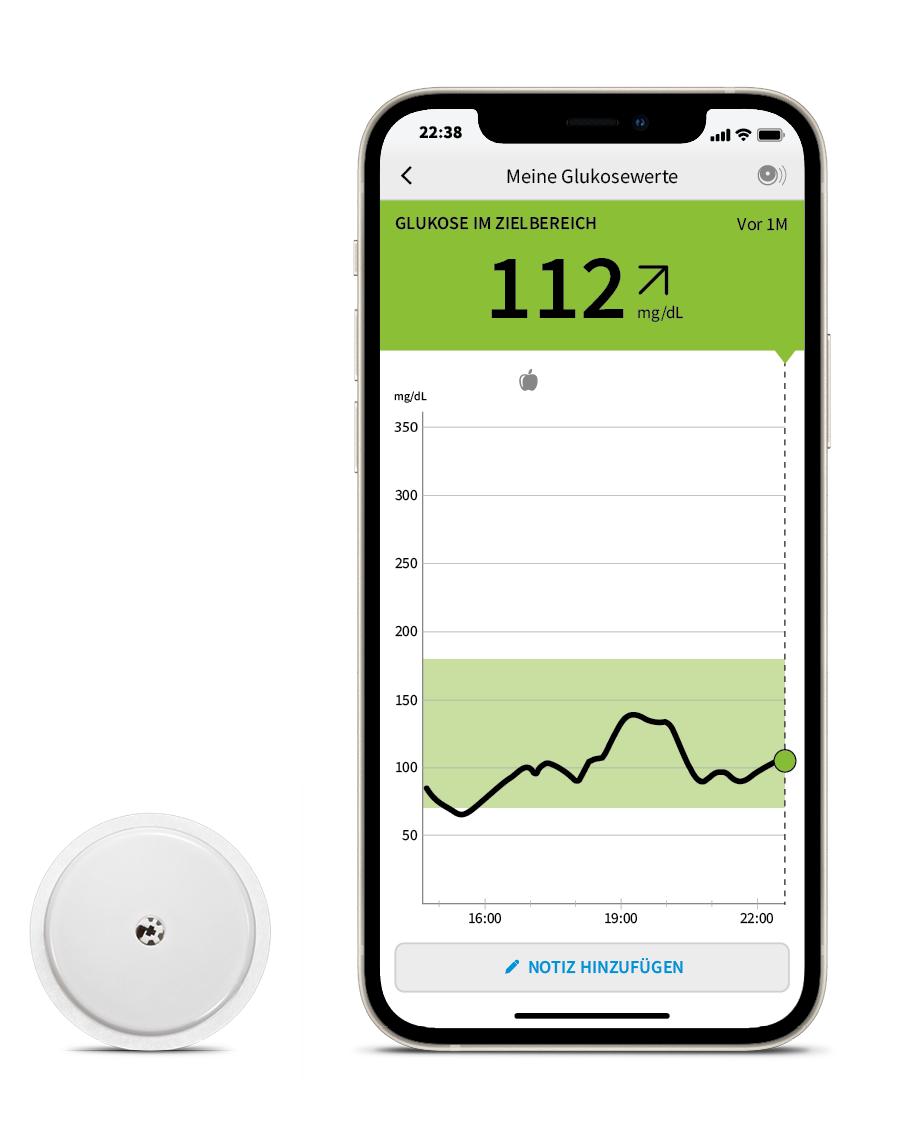


FOLGE UNS